本文目录导读:
随着互联网的普及,家庭网络已经成为我们日常生活中不可或缺的一部分,为了能够顺利地使用网络,我们需要将光猫与路由器进行连接,本文将通过详细的步骤图和文字说明,为大家介绍光猫连接路由器的步骤。
在开始连接之前,我们需要准备以下工具和设备:
1、光猫:已安装并接通电源的光猫设备。
2、路由器:已购买并具备网络接口的路由器设备。
3、网线:用于连接光猫和路由器的网线。
4、电脑或手机:用于配置路由器的设备。
步骤一:了解设备接口
我们需要了解光猫和路由器的接口,光猫通常有一个光纤接口和多个网线接口,而路由器则有电源接口、网线接口以及无线信号发射天线等。
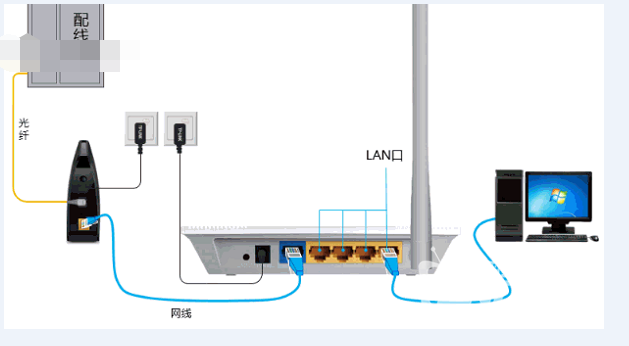
(请参考附图:光猫与路由器接口示意图)
步骤二:连接光猫与路由器
1、使用网线将光猫的网线接口与路由器的WAN口相连,注意,部分路由器有多个WAN口,选择其中一个即可。
2、将路由器的电源线接通电源,并启动路由器和光猫设备。
(请参考附图:光猫连接路由器实物图)
步骤三:配置路由器
1、使用电脑或手机连接路由器的无线网络,无线网络的名称(SSID)通常印在路由器的机身上,密码也可以在路由器背面找到。
2、打开电脑或手机的浏览器,输入路由器登录地址(通常为192.168.1.1或192.168.0.1),进入路由器管理界面。
3、在管理界面中,输入用户名和密码(通常为admin或password),进入路由器设置页面。
4、在设置页面中,根据您的网络环境和需求,配置路由器的网络参数,如上网方式、IP地址等,具体设置方法可参考路由器的使用手册或在线帮助文档。
5、配置完成后,保存设置并重启路由器,您的电脑或手机应该能够自动获取IP地址并连接到无线网络。
(由于文字无法直接展示步骤图,请根据实际操作的步骤进行操作。)
1、在连接光猫和路由器时,请确保使用的网线质量良好,避免因网线质量问题导致网络不稳定。
2、在配置路由器时,请确保输入正确的用户名和密码,否则无法进入路由器管理界面,如果忘记了密码,可以尝试使用路由器复位按钮进行恢复出厂设置。
3、如果在配置过程中遇到问题,可以查看路由器的使用手册或在线帮助文档,也可以联系网络服务提供商或路由器的厂家寻求帮助。
4、为了保证网络安全,建议定期更改路由器的管理密码,并启用防火墙等安全设置。
5、在使用无线网络时,请注意保护个人隐私和网络安全,避免访问不明来源的网站或下载不明来源的文件。
通过以上步骤,我们成功地完成了光猫与路由器的连接和配置,在日常生活使用中,我们应该注意保护网络安全和隐私,定期检查网络设备和线路的状态,确保网络的稳定性和安全性,希望本文的介绍能够帮助大家更好地使用家庭网络,享受互联网带来的便利和乐趣。